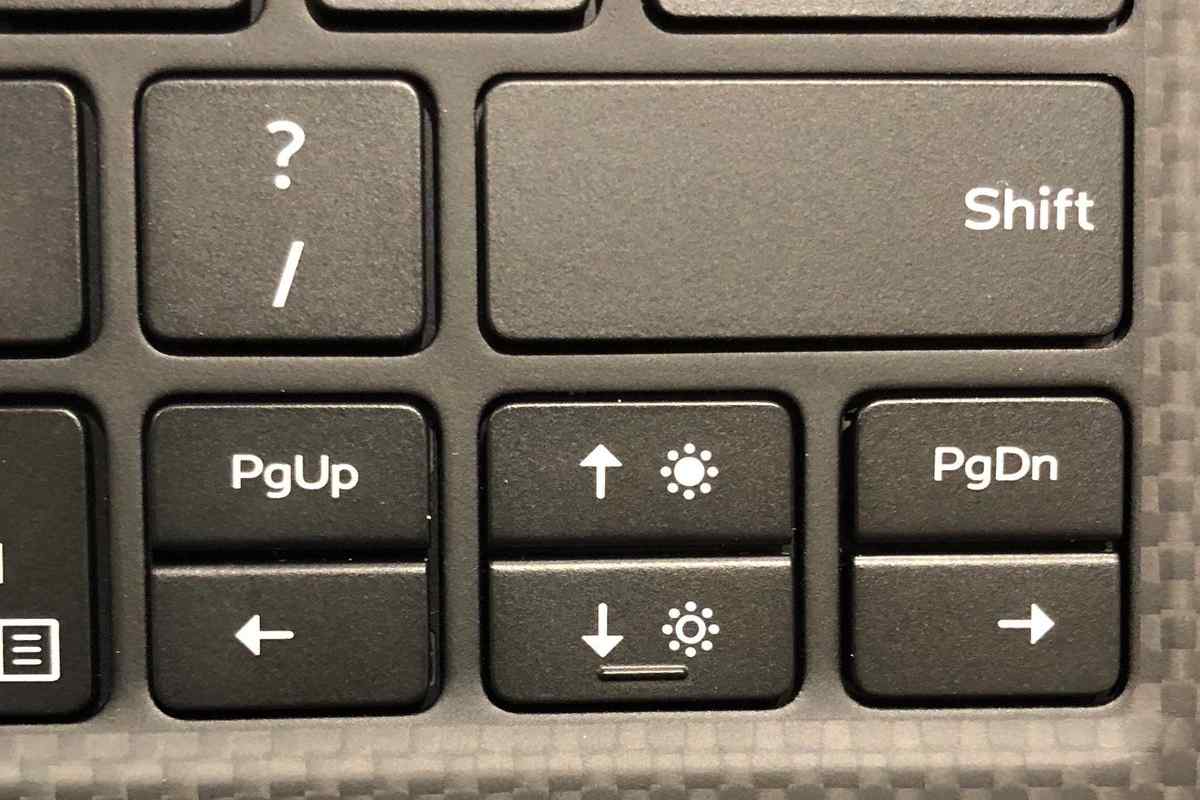Процедура відключення швидких, або гарячих, клавіш може знадобитися користувачеві комп 'ютера, що працює під керуванням ОС Windows, з кількох причин. Рішення завдання можна знайти в редагуванні записів системного реєстру.
Інструкція
1. Щоб блокувати всі гарячі клавіші, що існують в OC Windows (крім поєднань Win і L і Win і U), викличте головне системне меню, натиснувши кнопку "Пуск" і перейдіть у діалогове вікно "Виконати". Надрукуйте regedit у рядку "Відкрити" і підтвердіть запуск утиліти редактора реєстру, натиснувши кнопку OK.
2. Розкрийте гілку HKEY_CURRENT_USERSoftwareMicrosoftWindowsCurrentVersionPoliciesExplorer і створіть новий рядковий параметр DWORD зі значенням 1. Завершіть роботу інструмента редагування і перезавантажте систему для застосування змін.
3. Щоб вимкнути всі можливі комбінації клавіш Win, поверніться до головного меню "Пуск" і перейдіть до пункту "Всі програми". Розкрийте посилання "Стандартні" та запустіть команду "Командний рядок". Надрукуйте gpedit.mac у текстовому полі інтерпретатора команд Windows і підтвердіть запуск утиліти редактора групових політик, натиснувши функціональну клавішу Enter.
4. Розкрийте посилання "Налаштування користувача" у вікні редактора та перейдіть до розділу "Адміністративні шаблони". Розгорніть вузол "Компоненти Windows" і відкрийте елемент "Провідник Windows". Виберіть політику "Вимкнути комбінації клавіш Windows + X" та вкажіть "Увімкнути". Завершіть роботу редактора групових політиків і перезавантажте систему для застосування зроблених змін.
5. Щоб вимкнути швидкі клавіші в Google Desktop, знову поверніться до головного меню "Пуск" і знову перейдіть у діалогове вікно "Виконати". Надрукуйте regedit у рядку "Відкрити" і запустіть редактор реєстру, натиснувши кнопку "OK".
6. Розкрийте гілку HKEY_CURRENT_USERSoftwareGoogleGoogleDesktopPreferences і створіть новий рядковий параметр з назвою hot_key_flags. Розгорніть створений параметр подвійним кліком миші та надайте йому значення 0. Завершіть роботу редактора і перезапустіть Google Desktop для застосування зроблених змін.